Suara tidak berfungsi di Fortnite ? Sebenarnya, ada beberapa alasan yang diketahui. Dan beberapa perbaikan yang berhasil untuk sebagian besar pengguna…
Cara memperbaiki suara Fortnite tidak berfungsi di Windows
Berikut adalah 4 perbaikan yang telah membantu pengguna lain menyelesaikan masalah tersebut tidak ada suara di Fortnite masalah. Anda mungkin tidak harus mencoba semuanya; lanjutkan saja ke bawah daftar sampai Anda menemukan yang sesuai untuk Anda.
- Atur perangkat pemutaran default
- Sesuaikan pengaturan dalam game
- Perbarui driver audio Anda
- Perbarui DirectX
Perbaiki 1: Atur perangkat pemutaran default
Masalah ini dapat terjadi jika output suara atau perangkat input tidak disetel sebagai perangkat pemutaran default di komputer Anda. Jadi, Anda harus memastikan untuk mengatur perangkat pemutaran yang tepat untuk melihat apakah itu memperbaiki masalah.
Berikut cara melakukannya:
banneradss-2
1) Keluar dari Fortnite.
2) Cabut perangkat suara Anda dari PC Anda dan pasang kembali.
3) Di keyboard Anda, tekan tombol logo Windows  dan R secara bersamaan, lalu ketik panel kendali dan tekan Memasukkan untuk membuka Panel Kontrol.
dan R secara bersamaan, lalu ketik panel kendali dan tekan Memasukkan untuk membuka Panel Kontrol.
banneradss-1
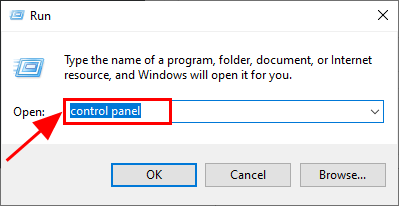
4) Masuk Dilihat oleh , Pilih Ikon besar . Lalu klik Suara .
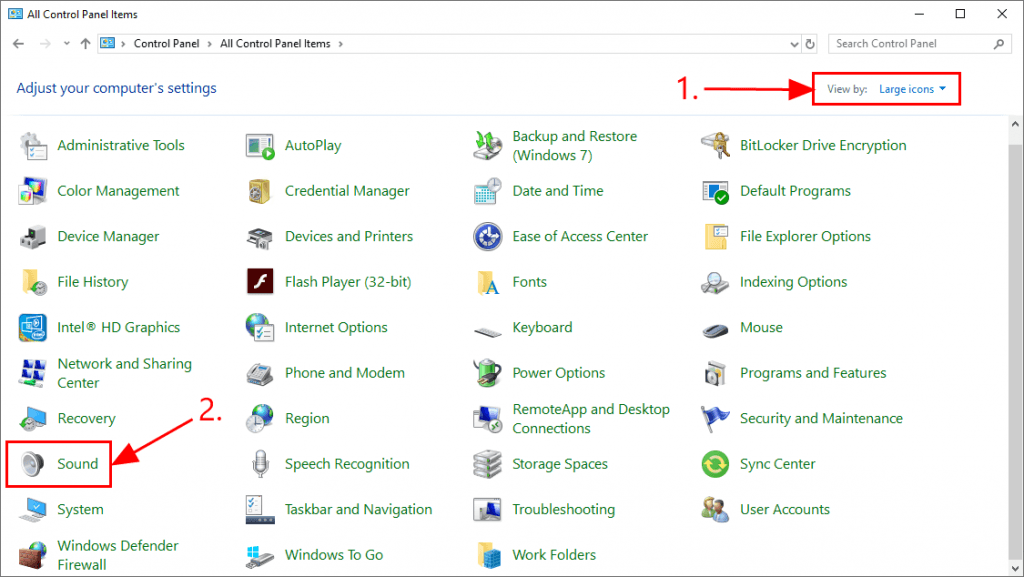
5) Di Putar ulang tab, klik perangkat yang Anda gunakan , lalu klik Set standar .
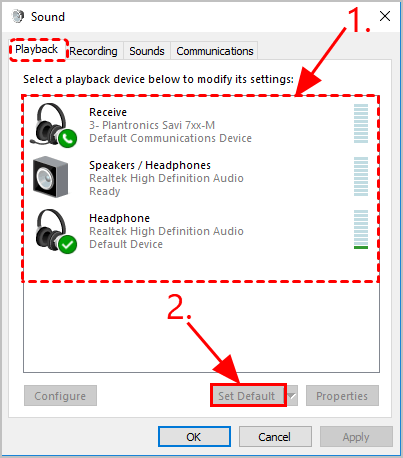
3) Klik Rekaman tab, lalu pastikan perangkat mikrofon Anda disetel sebagai default .
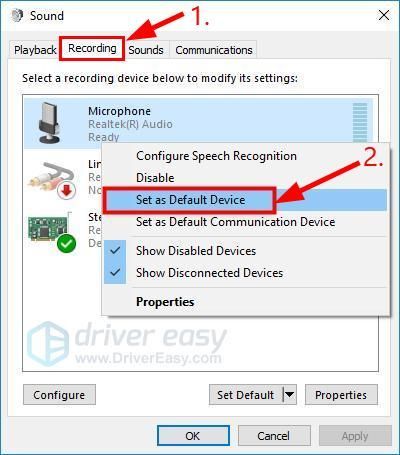
4) Buka Fortnite dan periksa untuk melihat apakah masalah suara tidak teratasi. Jika ya, maka bagus! Jika masalah tetap ada, silakan coba Perbaiki 2 , di bawah.
Perbaiki 2: Sesuaikan pengaturan dalam game
Setelah Anda memastikan perangkat pemutaran yang tepat disetel sebagai default di Windows, Anda juga harus memastikan pengaturan audio dalam game sudah benar.
Berikut adalah cara menyesuaikan pengaturan game Fortnite:
1) Di Fortnite, klik ikon Menu .
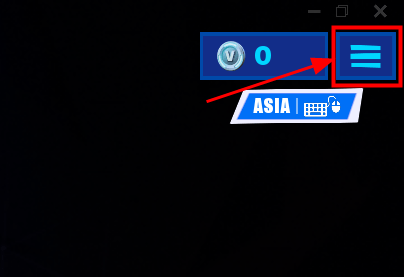
2) Klik SETELAN .
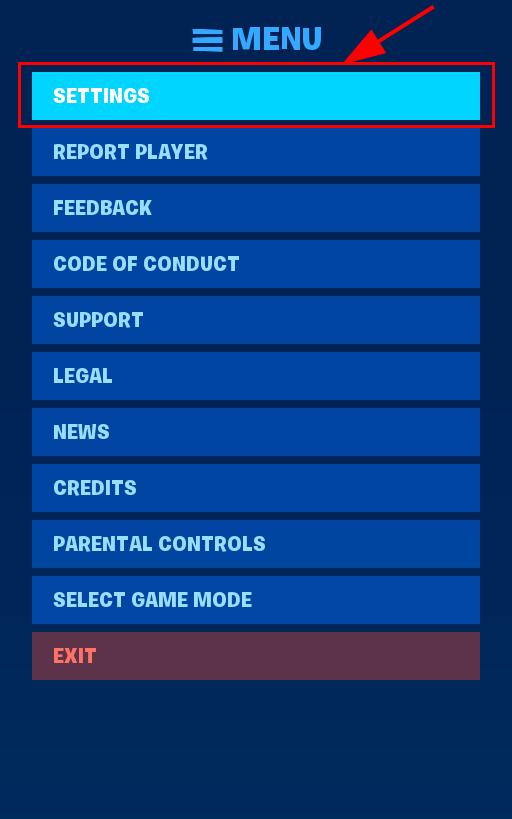
3) Klik ikon suara . Lalu pastikan Obrolan Suara dan Tekan untuk berbicara keduanya sudah diatur Di . Di Perangkat Input Obrolan Suara dan Perangkat Output Obrolan Suara , yakinkan perangkat adalah yang telah Anda setel di Fix 1 . Sekali, klik Menerapkan untuk menyimpan perubahan.
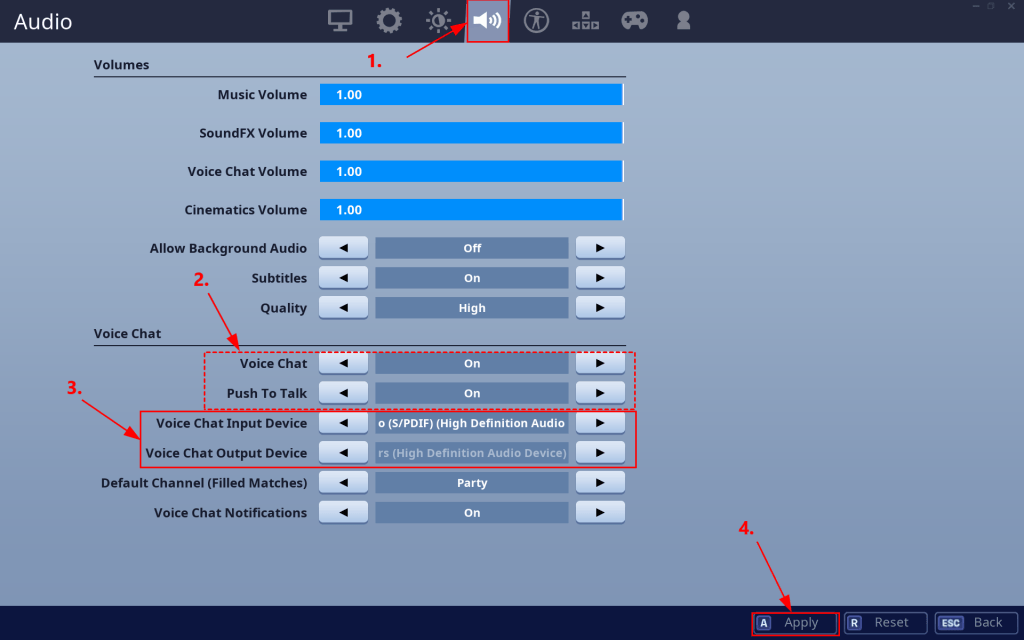
4) Buka Fortnite untuk melihat apakah masalah tidak ada suara pada Fortnite sudah diperbaiki. Jika ya, selamat! Jika masalah terus berlanjut, lanjutkan ke Perbaiki 3 , di bawah.
Perbaiki 3: Perbarui driver audio Anda
Penyebab umum lainnya dari masalah ini adalah audio yang kedaluwarsa atau rusak sopir. Jadi, Anda harus memperbarui audio Anda pengemudi untuk melihat apakah itu memperbaiki masalah Anda. Jika Anda tidak punya waktu, kesabaran, atau keterampilan untuk memperbarui pengemudi secara manual, Anda dapat melakukannya secara otomatis dengan Sopir Mudah .
Driver Easy akan secara otomatis mengenali sistem Anda dan mencari driver yang tepat untuk itu. Anda tidak perlu tahu persis sistem apa yang dijalankan komputer Anda, Anda tidak perlu diganggu oleh driver yang salah yang akan Anda unduh, dan Anda tidak perlu khawatir membuat kesalahan saat menginstal. Driver Easy menangani semuanya.
Anda dapat memperbarui driver Anda secara otomatis dengan file GRATIS atau Versi Pro dari Driver Easy. Tetapi dengan versi Pro hanya membutuhkan 2 langkah (dan Anda mendapatkan dukungan penuh dan jaminan uang kembali 30 hari):
1) Unduh dan instal Driver Easy.
2) Jalankan Driver Easy dan klik Memindai sekarang tombol. Driver Easy kemudian akan memindai komputer Anda dan mendeteksi driver yang bermasalah.
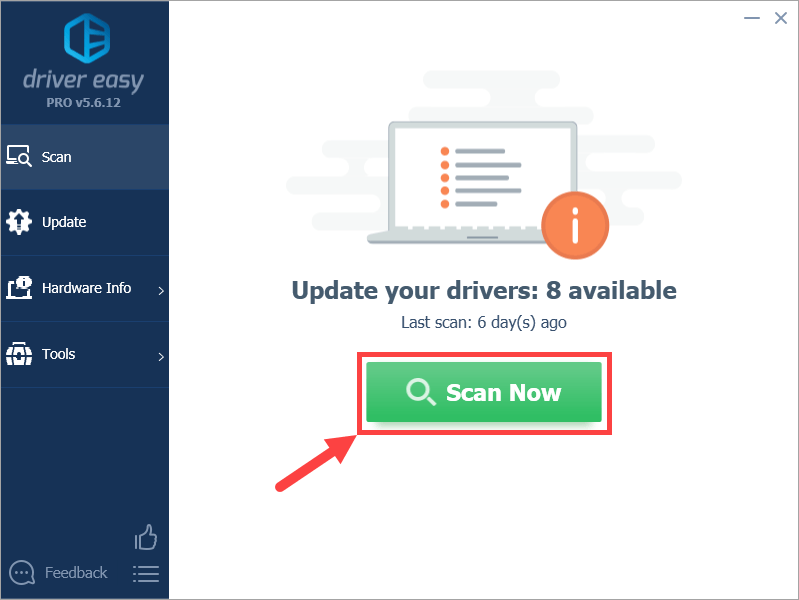
3) Klik Perbarui Semua untuk mengunduh dan memasang versi yang benar dari SEMUA driver yang hilang atau kedaluwarsa di sistem Anda (ini membutuhkan ekstensi Versi Pro - Anda akan diminta untuk meningkatkan saat Anda mengeklik Perbarui Semua).
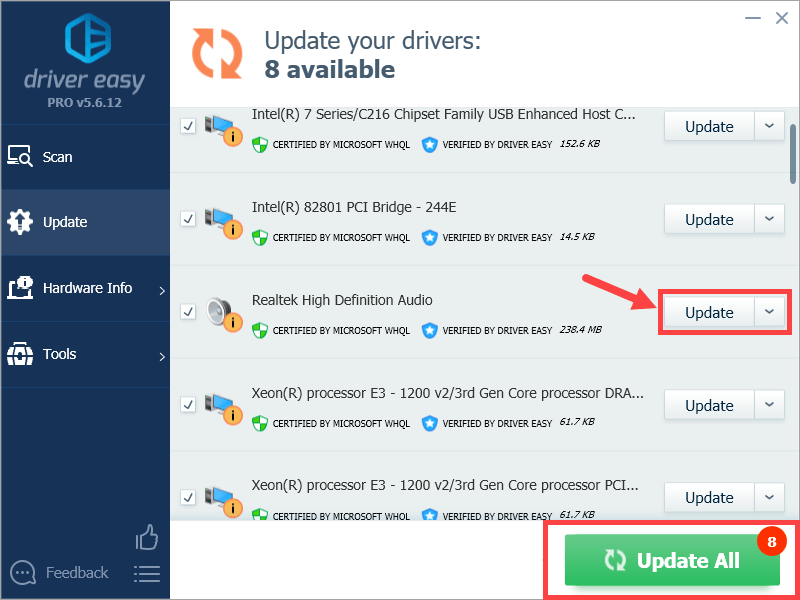
4) Restart komputer Anda agar perubahan diterapkan.
5) Mulai permainan baru di Fortnite dan lihat apakah Anda mendapatkan suaranya kembali. Jika ya, maka bagus - Anda telah menyelesaikan masalah tanpa suara! Jika masih belum ada kegembiraan, silakan coba Perbaiki 4 , di bawah.
Perbaiki 4: Perbarui DirectX
DirectX adalah rangkaian komponen di Windows yang memungkinkan aplikasi multimedia berat seperti game berinteraksi dengan kartu video dan audio Anda. Jika Anda menjalankan DirectX versi lama, ada kemungkinan itu tidak dapat menangani tugas pemrosesan, yang mungkin menyebabkan kesalahan tidak ada suara di Fortnite. Jadi Anda harus memperbarui DirectX ke versi terbaru untuk melihat apakah itu memperbaiki masalah.
Jika Anda tidak yakin versi DirectX mana yang dijalankan komputer Anda, atau cara memperbarui DirectX, lihat ini panduan cepat .
Setelah Anda memperbarui DirectX, periksa untuk melihat apakah masalah suara di Fortnite telah diperbaiki.
Semoga Anda berhasil menyelesaikan suara yang tidak berfungsi pada masalah Fortnite sekarang. Jika Anda memiliki pertanyaan, ide, atau saran, beri tahu saya di kolom komentar. Terima kasih sudah membaca!






![Mikrofon Headset Onikuma Tidak Berfungsi [ASK]](https://letmeknow.ch/img/sound-issues/70/onikuma-headset-mic-not-working.jpg)